Aplikasi presentasi yang satu ini pasti tidak asing lagi bagi banyak orang. PowerPoint adalah aplikasi yang banyak digunakan untuk mempresentasikan karya maupun hasil kerja seseorang. Aplikasi ini sangat digemari karena mudah digunakan dan ringan untuk segala macam PC dan Laptop. PowerPoint juga banyak digunakan karena aplikasi ini adalah aplikasi bawaan dari Windows.
Ada banyak tipe dari Microsoft PowerPoint, mulai dari Microsoft PowerPoint 2003 hingga Microsoft PowerPoint 2019. Sama dengan aplikasi Microsoft lainnya, PowerPoint Juga di update agar tidak ketinggalan jaman. Perubahan di setiap versi yang baru biasanya tidak terlalu banyak. Biasanya perubahan berfokus pada penambahan fitur dan penyesuaian tampilan.
Saat melakukan presentasi kadang kita diminta untuk memberikan handout untuk diberikan kepada audience. Slide PowerPoint umumnya lebih dari 5 Slide. Jika kita memberikan handout untuk audience maka kita harus mengeluarkan uang lebih untuk Print Setiap Slide. Untuk menghemat pengeluaran, kita bisa melakukan print beberapa slide dalam satu halaman. Pada artikel kali ini, penulis akan membagikan cara mudah print banyak slide dalam satu halaman di PowerPoint 2013.
Langkah:
1. Masuk ke aplikasi Microsoft PowerPoint, buat dokumen baru atau buka dokumen yang sudah ada.
2. Pilih menu File yang ada di bagian sisi kiri atas layar PowerPoint.
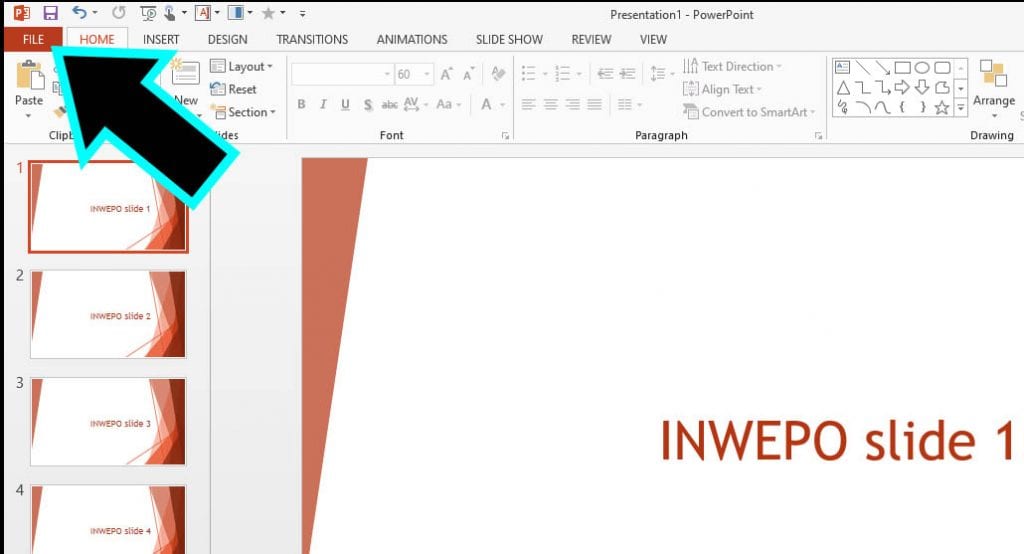
3. Pilih menu Print dan hubungkan PowerPoint dengan Printer kamu.
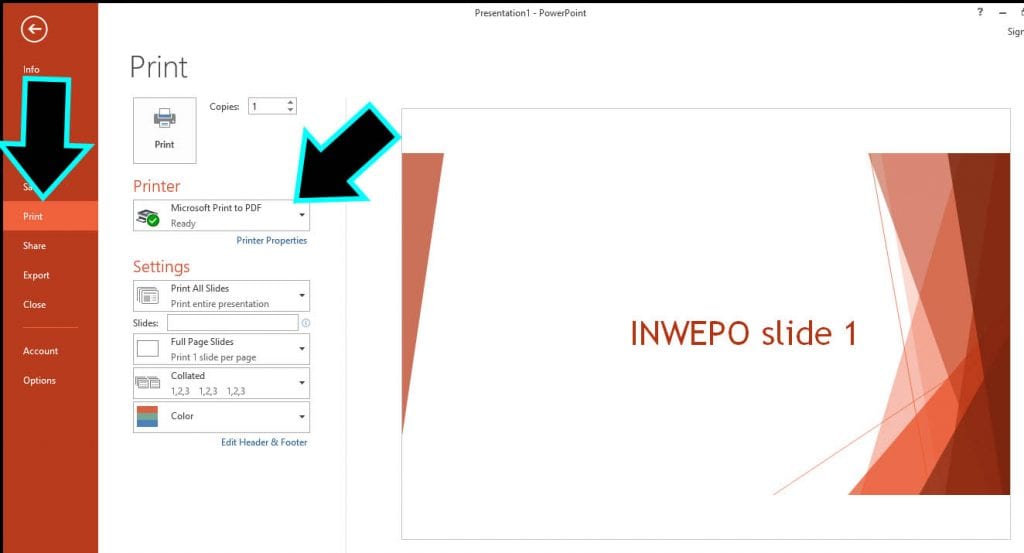
4. Pada bagian Setting, ganti full page slides ke four slides horizontal.
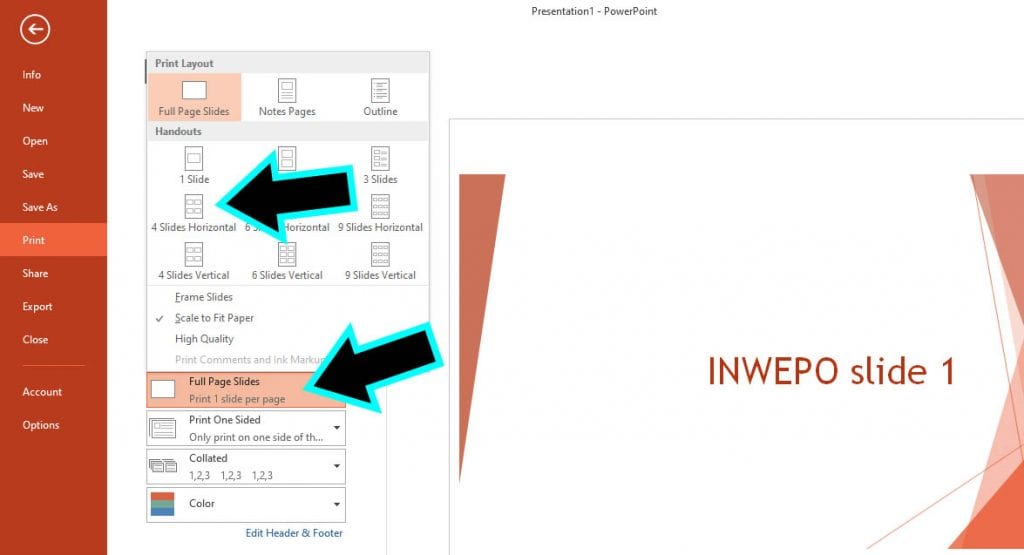
5. Selanjutnya, 4 slides akan masuk ke satu halaman. Kamu hanya perlu klik tanda Print.
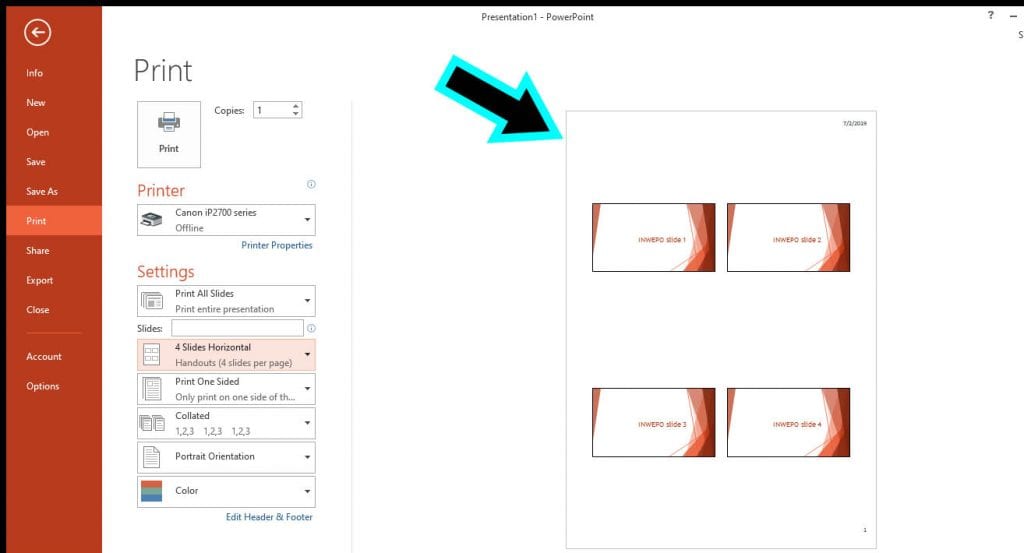
6. Selesai.
Note: Kamu juga bisa memasukkan 2, 3, 4, 6, dan 9 slides dalam satu halaman. Selain itu, kamu juga bisa melakukan print slides secara vertikal.
Itulah cara mudah print banyak slide dalam satu halaman di PowerPoint 2013. Selamat mencoba.
















